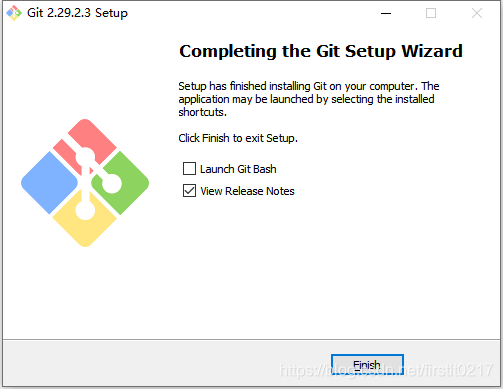一、 下载GIt程序包
前往Git管网下载,下载地址为:Git,如下图:
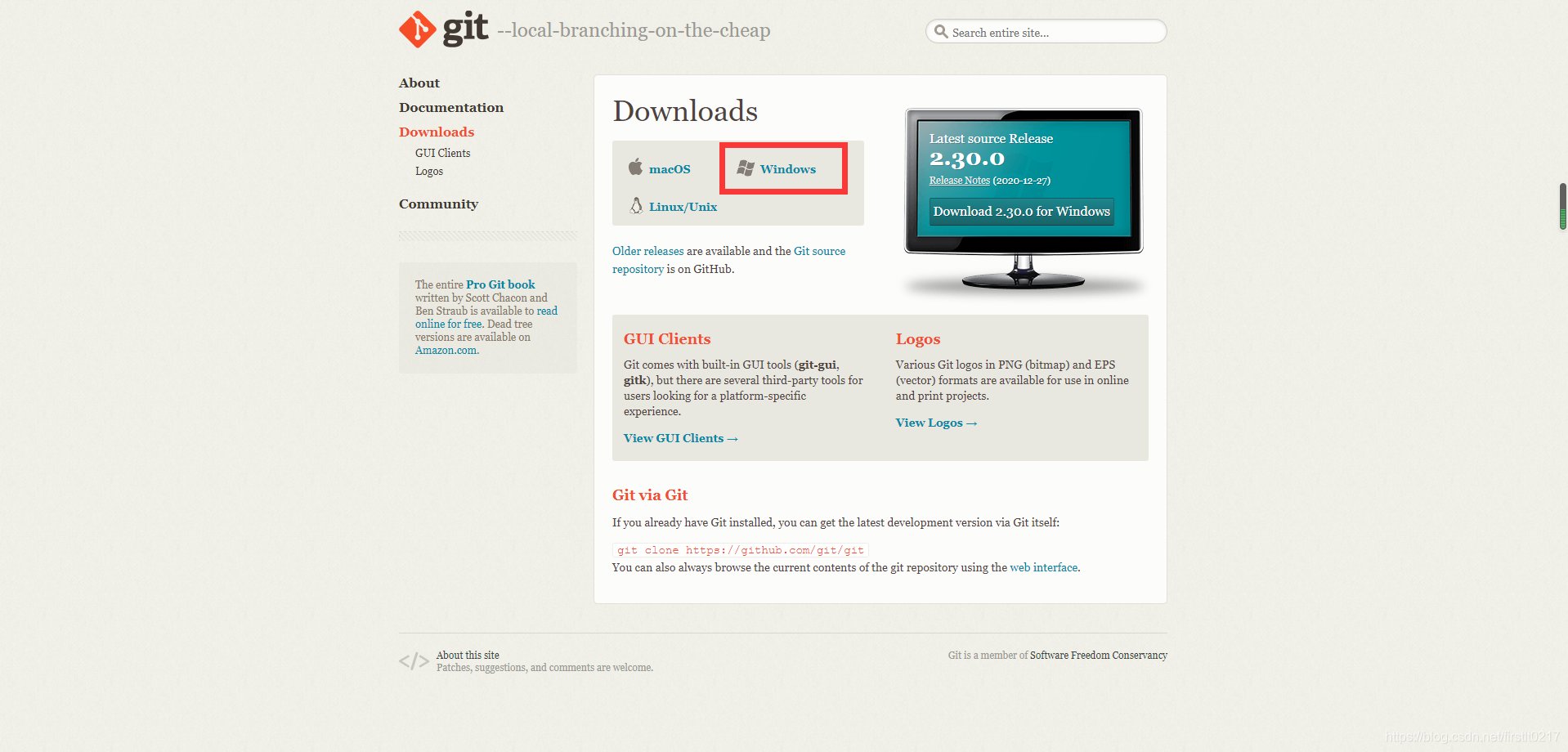
单击上图Windows,等待片刻即可弹出下载界面,选择下载位置确定即可。
可能是因为国外网站,下载速度慢,所以本次演示直接采用先前下载好的2.29.2.3版本。
二、安装Git
-
双击安装程序,弹出如下界面:
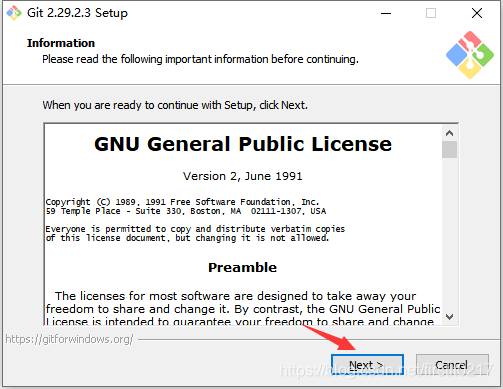
-
选择安装目录
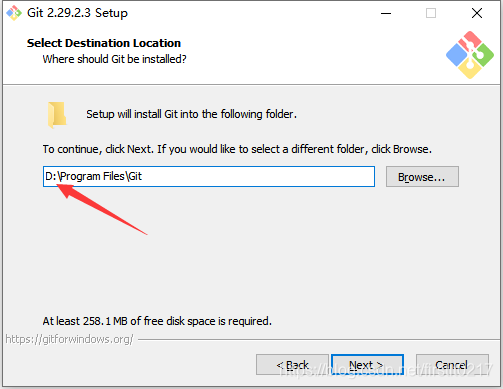
-
选择组件
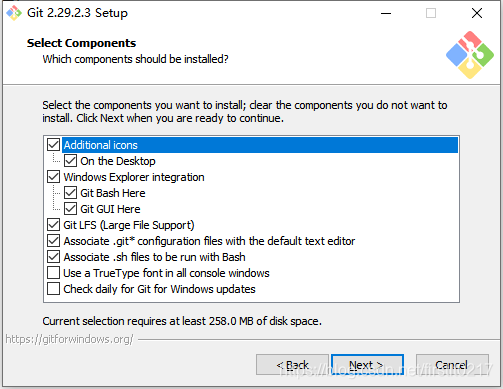
Git Bash Here 命令行模式
GIt GUI Here 图形界面
默认下一步 -
开始菜单目录名设置
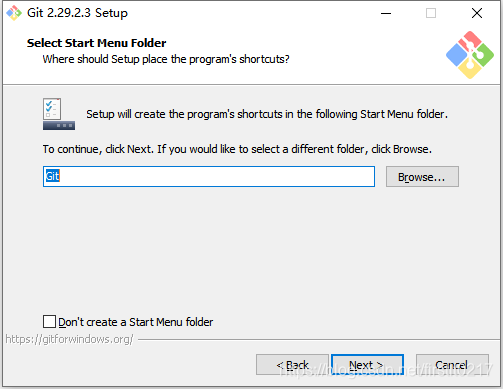
-
选择Git文件默认编辑器
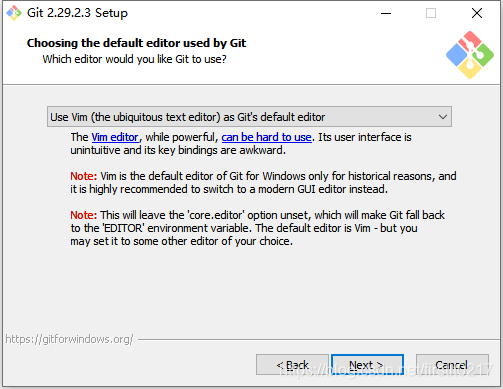
-
调整新存储库中初始分支的名称
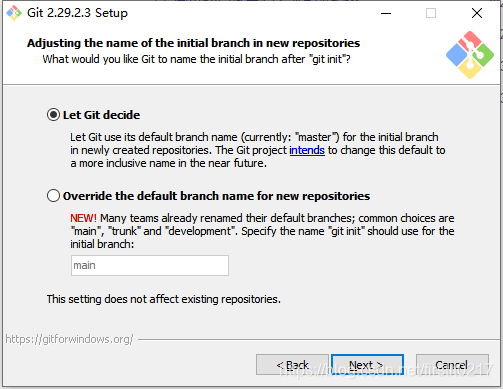
-
PATH环境配置
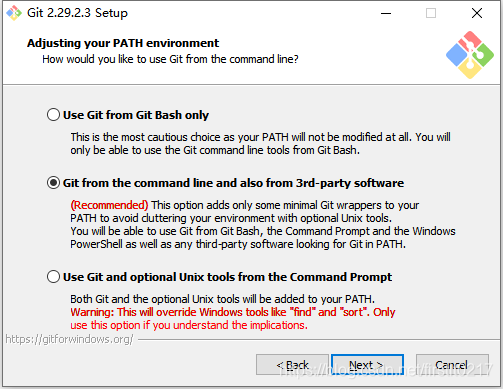
“仅从Git Bash使用Git”。
“从命令行以及第三方软件进行Git”。
“从命令提示符使用Git和可选的Unix工具”。 -
选择HTTPS后端传输
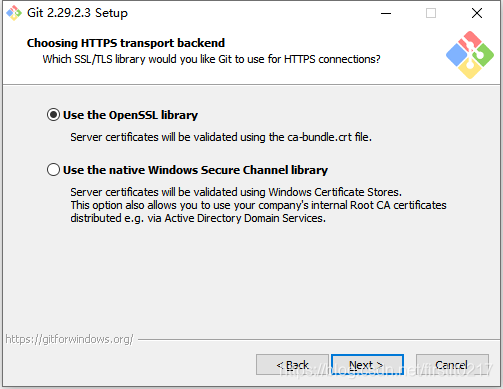
“使用 OpenSSL 库”。
“使用本地 Windows 安全通道库”。 -
配置行尾符号转换
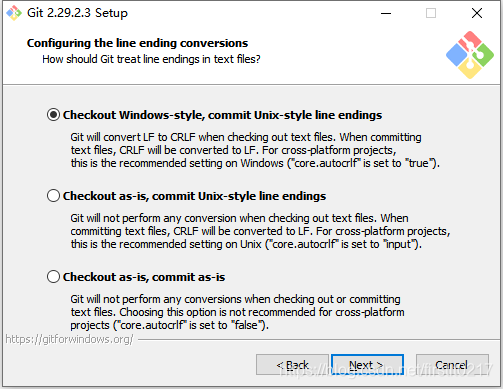
“签出Windows风格,提交Unix风格的行尾”;
“按原样签出,提交Unix样式的行尾”;
“按原样签出,按原样提交”。 -
配置终端模拟器以与Git Bash一起使用
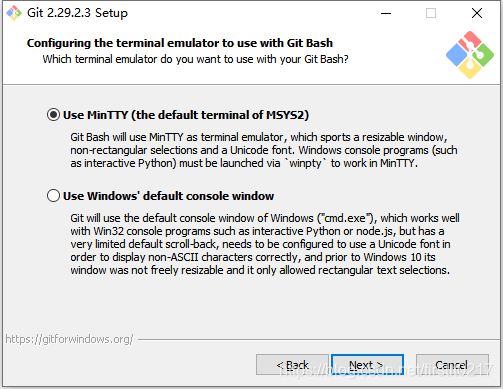
选项一是“使用MinTTY(MSYS2的默认终端)”。
选项二是“使用Windows的默认控制台窗口”。 -
选择拉取方式
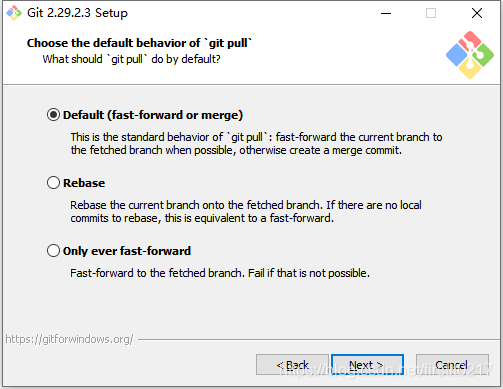
-
选择一个凭据帮助器
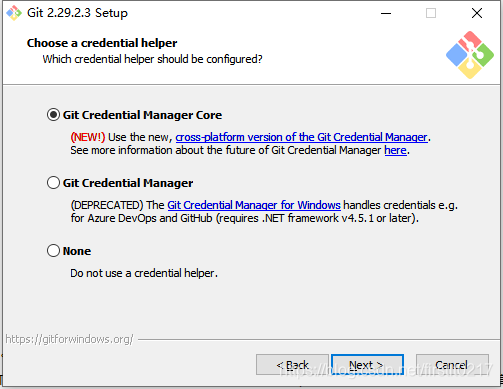
-
配置配置额外的选项
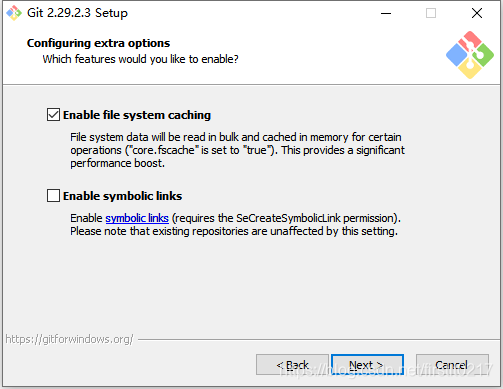
选项一是“启用文件系统缓存”。
选项二是“启用Git凭证管理器”。
选项三是“启用符号链接”。 -
配置实验选项
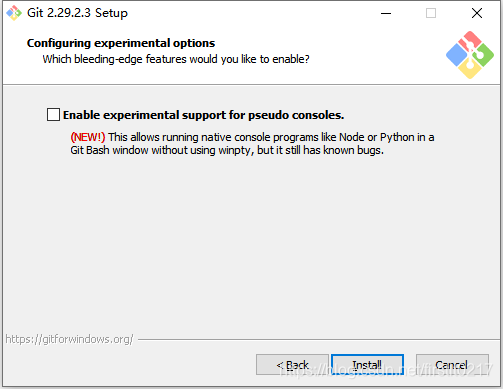
-
安装等待
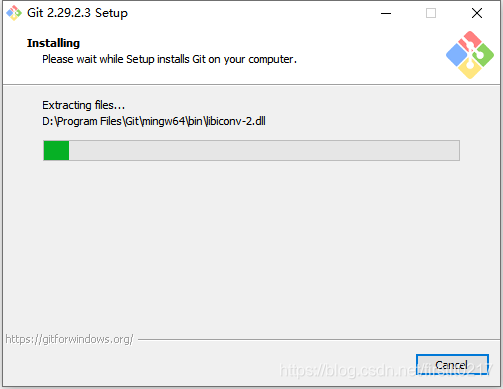
-
安装完成